Jedwali la yaliyomo
Kuna kategoria mbili ndogo za chati ya Pai ya Excel . Hizi ni chati za Pai hadi Pai na Chati ya Pai hadi Pai . Wakati kuna maingizo zaidi ya Chati ya pai , kipande cha Chati ya pai hupungua. Katika hali hiyo, kategoria ndogo hufanya chati ionekane zaidi na ionekane zaidi.
Katika makala haya, tutaelezea 2 mbinu za kutengeneza chati Pai katika Excel. pamoja na kategoria ndogo .
Pakua Kitabu cha Mazoezi
Tengeneza Chati ya Pai kwa Vikundi Vidogo.xlsx
Mbinu 2 za Kutengeneza Chati ya Pai ndani Excel yenye Vitengo vidogo
Jedwali lifuatalo lina safuwima za Mwezi na Faida . Kwa kutumia jedwali hili, tutatengeneza Chati ya pai katika Excel na kategoria ndogo . Hapa, tutapitia 2 mbinu za kufanya kazi. Katika makala haya, tulitumia Excel 365 . Unaweza kutumia toleo lolote linalopatikana la Excel.
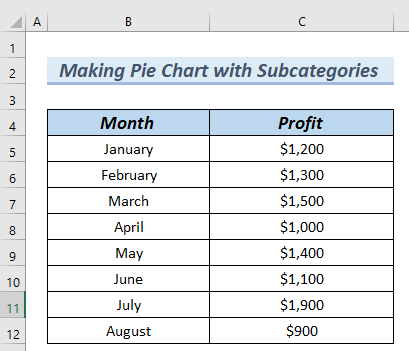
1. Kutumia Kipengele cha Chati ya Pai Kutengeneza Chati ya Pai yenye Vijamii
Katika njia hii, tutatumia the Pie of Pie chart hadi kutengeneza chati ya Pai katika Excel yenye kategoria ndogo .
Hatua ya 1: Kuweka Chati ya Pai
Ndani hatua hii, tutaweka Chati ya Pai ya pai .
- Kwanza kabisa, chagua jedwali zima la data .
- Baada ya hayo. kwamba, tutaenda kwenye Ingiza kichupo.
- Inayofuata kutoka Ingiza Pai au Chati ya Donati >> chagua Pie ya Piechati .

Inayofuata, unaweza kuona Pie of Pie chart .

Hatua ya 2: Kuongeza Lebo za Data kwenye Chati ya Pai
Katika hatua hii, tutaongeza Jina la Kitengo na Thamani kwenye Pie of Pie chart .
- Mwanzoni, tutabofya kwenye chati .
- Zaidi ya hayo, tutabofya Vipengele vya Chati , ambayo ni alama ya Plus iliyoko juu kulia kona ya chati.
- Baadaye, kutoka Vipengele vya Chati 2> >> bofya Lebo za Data .
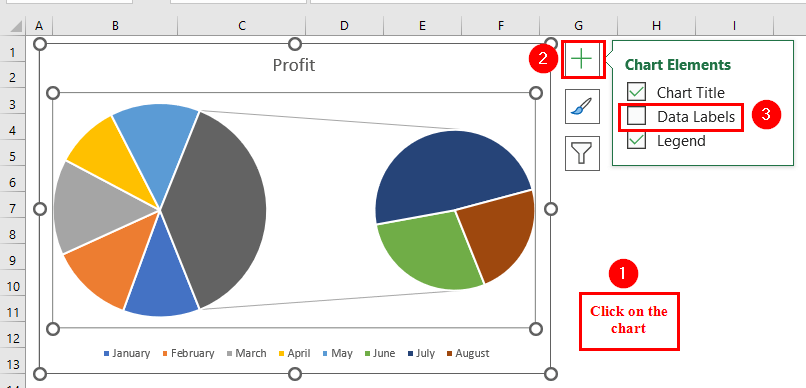
Kwa hivyo, unaweza kuona Thamani katika Chati pai 2>.
Inayofuata, tutaongeza Jina la Kitengo kwenye Chati ya Pai ya Pai .
- Ili kufanya hivyo, tuta bofya kwenye chati .
- Aidha, kutoka Vipengee vya Chati >> bofya kishale cha kulia cha Lebo za Data .
- Kwa hatua hii, chagua Chaguzi Zaidi .
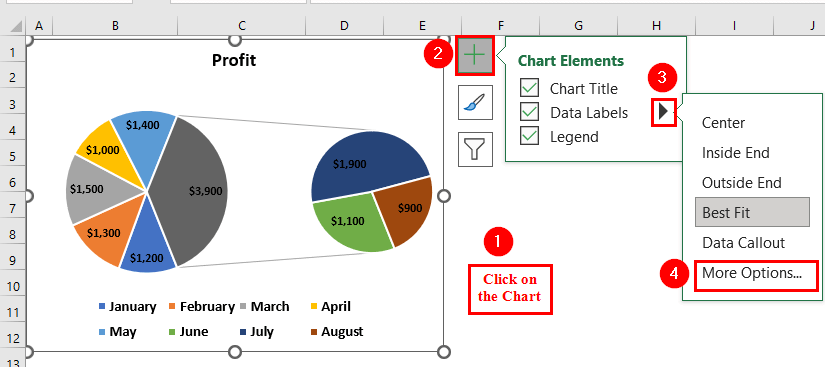
A Lebo za Data za Umbizo kisanduku cha mazungumzo kitaonekana kwenye upande wa kushoto wa laha ya Excel.
- Inayofuata, tutabofya Jina la Kitengo chini ya Chaguo za Lebo .

Kutokana na hayo, unaweza kuona a Chati ya pai ya pai yenye Thamani na Jina la Kitengo .
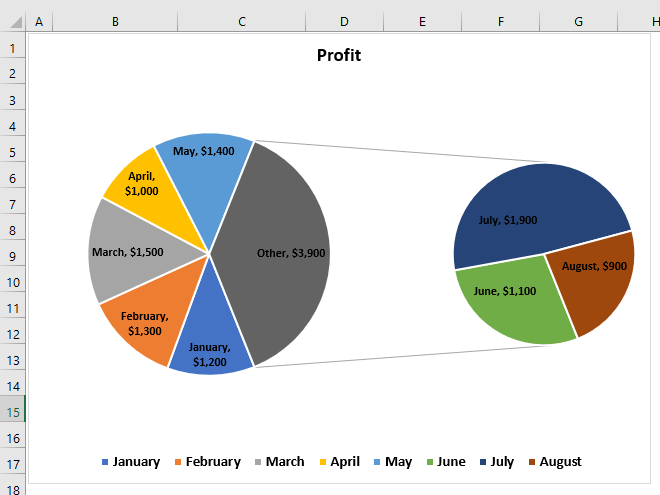
Soma Zaidi : Lebo za Chati ya Excel Pie kwenye Vipande: Ongeza, Onyesha & Rekebisha Mamboimeundwa Pie of Pie chart ina thamani zaidi katika ploti ya kwanza kuliko ploti ya pili . Kwa hivyo, ili kufanya chati ionekane zaidi na ionekane zaidi, tutaongeza thamani zaidi kwa mpangilio wa pili.
- Kwanza kabisa, bonyeza-kulia kwenye njama ya kwanza ya chati pai .
- Baada ya hapo, chagua chaguo la Msururu wa Data ya Umbizo kutoka Menyu ya Muktadha .

Inayofuata, Mfululizo wa Data ya Umbizo kisanduku cha mazungumzo kitatokea.
- Baadaye, kutoka Mfululizo Chaguzi >> weka Thamani katika mpangilio wa pili hadi 4 .
Hapa, unaweza kuweka Thamani katika mpangilio wa pili kulingana na chaguo lako.

Kwa hivyo, unaweza kuona kwamba 4 vipande sasa vipo katika kiwanja cha pili Chati ya pai . Kwa hivyo, chati imeonekana zaidi.

Soma Zaidi: Jinsi ya Kupanga Thamani Ndogo katika Chati ya Pai ya Excel (2 Inafaa Mifano)
Hatua ya 4: Kuumbiza Pai ya Chati ya Pai
Katika hatua hii, tutaunda Chati ya Pai ya Chati .
- Kwanza, tutabofya mpangilio wa kwanza wa chati ya Pai , na kisha bonyeza kipande tunachotaka kuumbiza.
- Baada ya hapo, tutaenda kwenye kichupo cha Umbizo .
- Kifuatacho, tengeneza Mtindo wa Umbo kikundi >> chagua chaguo la Mjazo wa Umbo .
- Aidha, tutachagua rangi kwa tuliyochagua.kipande.
- Vivyo hivyo, tunachagua vipande vingine vya vipande vya kwanza na vya pili vya chati ya Pai , na tunapanga vipande hivyo kwa rangi kulingana na chaguo zetu.

Mwishowe, tunaweza kuona Chati ya pai katika Excel yenye kategoria ndogo .

Soma Zaidi: Jinsi ya Kuumbiza Chati ya Pai katika Excel
Visomo Sawa
- Jinsi ya Kutengeneza Chati Mbili za Pai zenye Hadithi Moja katika Excel
- Jinsi ya Kubadilisha Rangi za Chati ya Pai katika Excel (Njia 4 Rahisi)
- [Zisizohamishika] Mistari ya Kiongozi ya Chati ya Pai ya Excel Haionyeshi
- Jinsi ya Kuunda Chati ya Pie za 3D katika Excel (yenye Hatua Rahisi)
- [Imetatuliwa]: Chati ya Excel Pie Isiyopanga Data (iliyo na Urekebishaji Rahisi)
2. Matumizi ya Upau wa Chati Kuunda Chati ya Pai yenye Vitengo vidogo
Katika njia hii, tutatumia Pau ya chati ya Pai kutengeneza chati ya Pai katika Excel yenye kategoria ndogo .
Hatua :
- Kwanza kabisa, chagua jedwali zima la data .
- Baada ya hapo, tutaenda kwa Ingiza kichupo.
- Inayofuata kutoka Ingiza Pai au Chati ya Donati >> chagua Chati ya Upau wa Pai .
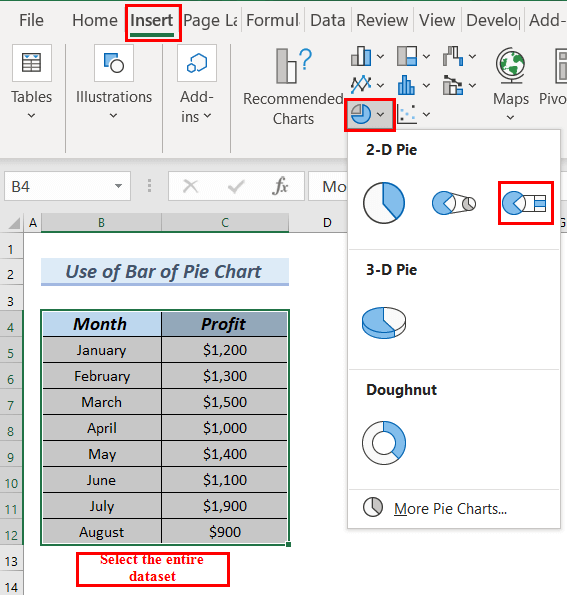
Ifuatayo, unaweza kuona chati ya Pau ya Pai .
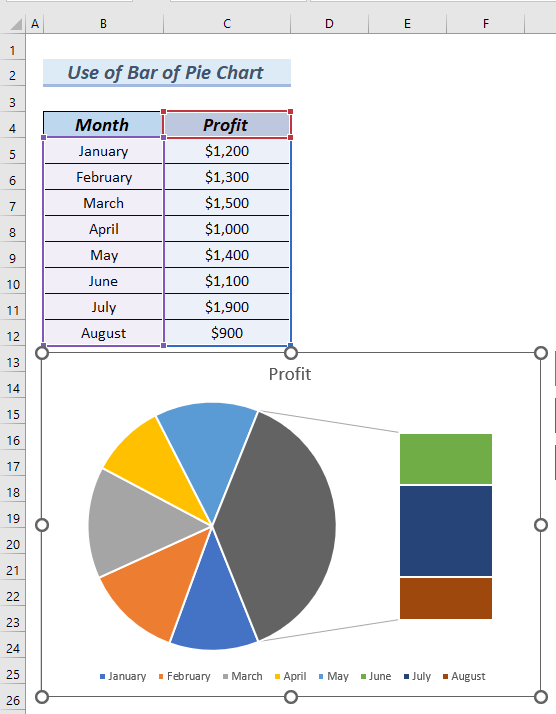
- Baada ya hapo, tunaongeza Lebo za Data kwenye Chati ya Upau wa Pai kwa kufuata Hatua-2 ya Mbinu-1 .
- Ifuatayo, tunaongeza Thamani Zaidi kwa Sekundeplot ya Pie chart kwa kufuata Hatua-3 ya Njia-1 .
- Pamoja na hayo, tunaunda muundo wa Chati ya Upau wa Pai kwa kufuata Hatua-4 ya Njia-1 .
Kutokana na hayo, tunaweza kuona Chati pai katika Excel yenye kategoria ndogo .
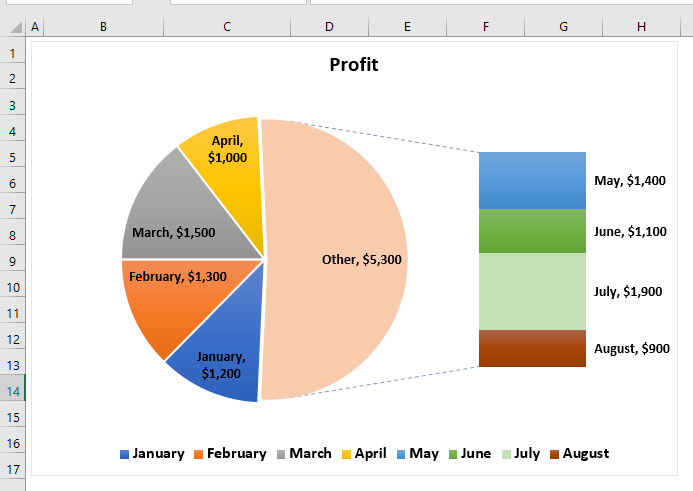
Soma Zaidi: Jinsi ya Kutengeneza Chati ya Pai katika Excel (Pekee Mwongozo Unaohitaji)
Uwekaji safu nyingi katika Chati ya Pai
Chati za Pai za Tabaka nyingi ni mzunguko wa miduara iliyowekwa katikati. Katika chati hii ya Pai, ukubwa wa kila kipengee unaonyesha mchango wake kwa kikundi cha mambo ya ndani. Chati huanza na kitu kimoja au viwili katika katikati ya duara . Mzunguko wa miduara umewekwa kuzunguka duara la kati ili mgawanyiko wa kitu hicho uweze kuonekana vizuri. Chati ya Multilayer Pie inawasilisha thamani za muundo wa cheo.
Hapa, tutatumia mkusanyiko wa data ufuatao kwa uwekaji safu nyingi katika chati ya Pai .
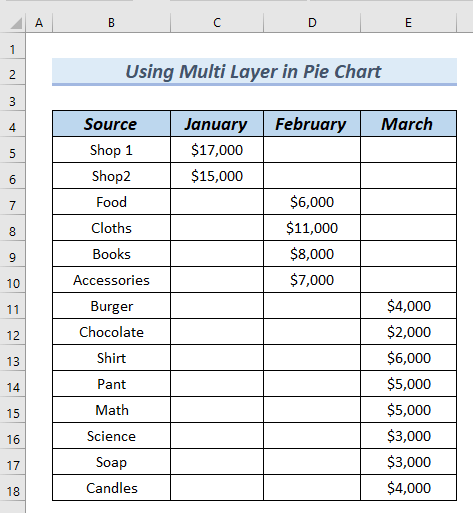
Hatua ya 1: Kuweka Chati ya Pai
Katika hatua hii, tutaweka chati ya Pai ili kutengeneza Pai ya safu nyingi chati .
- Kwanza kabisa, chagua jedwali zima la data .
- Baada ya hapo, tutaenda kwenye Ingiza > kichupo.
- Inayofuata kutoka Ingiza Pai au Chati ya Donati >> chagua Chati ya nafaka .

- Baada ya hapo, unaweza kuona Chati ya Donut .
Ifuatayo, tutaongeza Kichwa cha Chati kwa Chati ya donut .
- Ili kufanya hivyo, tutabofya Kichwa cha Chati na kuhariri Kichwa cha Chati .
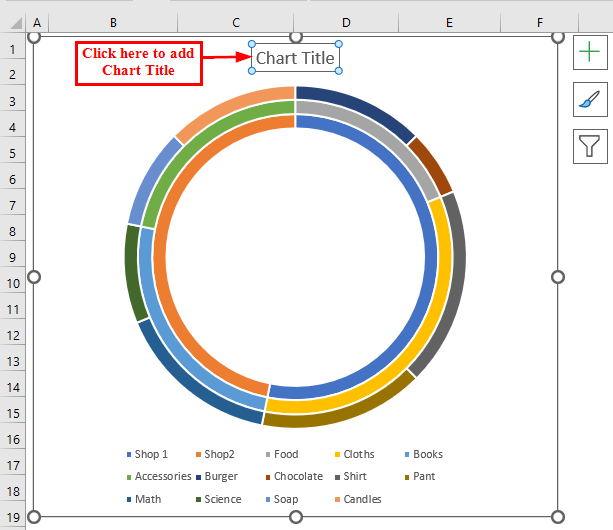
Hatua ya 2: Kuweka Ukubwa wa Shimo la Donati hadi 0%
Katika hatua hii, tutafanya ukubwa wa shimo la unga kuwa 0% . Kwa hivyo, chati hiyo itakuwa chati ya safu nyingi za pai .
- Kwanza kabisa, tuta l-click kwenye kwanza. mduara wa Chati ya Donut .
- Baada ya hapo, chagua Mfululizo wa Data ya Umbizo kutoka Menyu ya Muktadha .
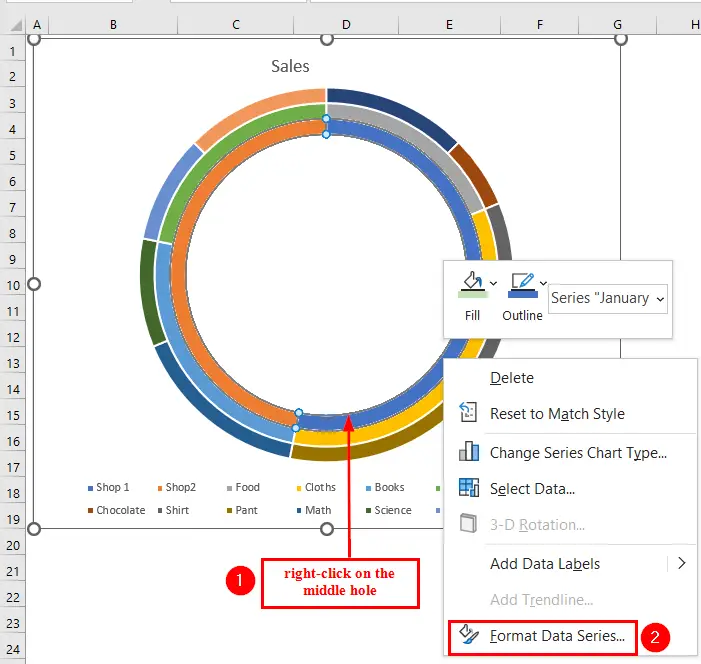
A Msururu wa Data ya Umbizo kisanduku cha mazungumzo kitatokea.
- Kwa wakati huu, kutoka Chaguo za Mfululizo >> weka Ukubwa wa Shimo la Donut hadi 0% .
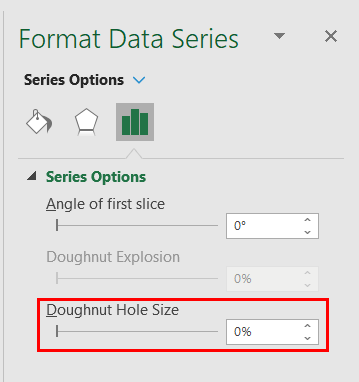
Kwa hivyo, unaweza kuona Chati ya Pai za Multilayer .

Hatua-3: Kuangazia Mpaka
Katika hatua hii, tutaangazia Mpaka wa chati ya safu nyingi .
- Kwanza, tutabofya vipande vya kati vya mduara wa kwanza wa chati ya pai 2>.
- Kisha, chagua Mfululizo wa Data ya Umbizo kutoka Menyu ya Muktadha .

Msururu wa Data ya Umbizo kisanduku cha mazungumzo kitatokea.
- Inayofuata, kutoka Jaza & Mstari kikundi >> chagua Mpaka .
- Baadaye, bofya mshale wa kunjuzi wa kisanduku cha rangi >> chagua rangi kwa Mpaka .
Hapa, tulichagua Nyeusi kama Mpakarangi . Unaweza kuchagua rangi yoyote kulingana na chaguo lako.
- Vivyo hivyo, tulichagua Miduara ya Pili na Tatu na kuweka Mpaka rangi ya Nyeusi kwa vipande vyake pia.
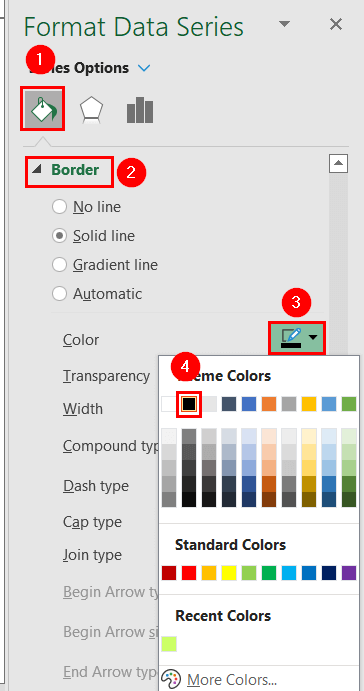
Kutokana na hayo, unaweza kuona chati ya Pie ya safu nyingi yenye Nyeusi mpaka.
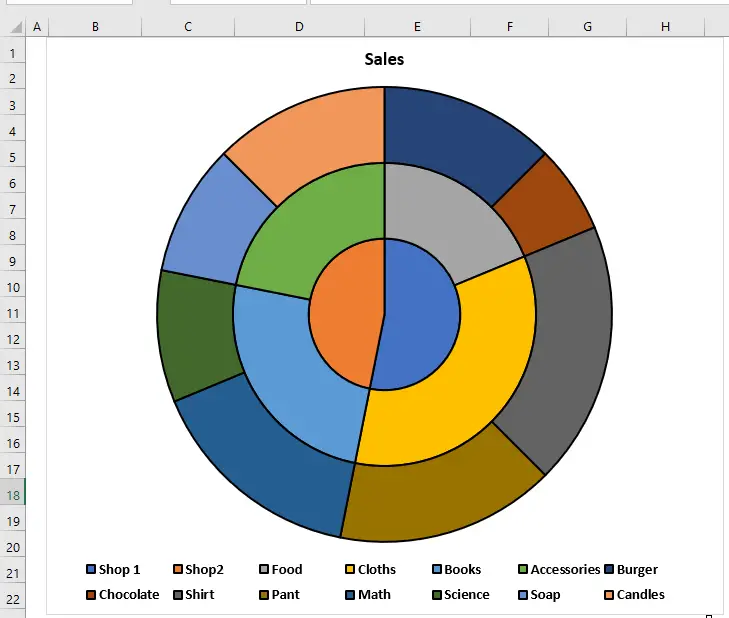
Hatua ya 4: Kuongeza Jina la Kitengo katika Chati ya Pai nyingi
Katika hatua hii, tutaongeza Kitengo Jina kwenye Chati ya pai .
- Mwanzoni, tutabofya kwenye chati .
- Aidha, kutoka Vipengee vya Chati >> bofya kishale cha kulia cha Lebo za Data .
- Kwa hatua hii, chagua Chaguzi Zaidi .

A Lebo za Data za Umbizo kisanduku cha mazungumzo kitaonekana kwenye upande wa kushoto wa laha ya Excel.
- Inayofuata, tutabofya Jina la Kitengo chini ya Chaguo za Lebo .
- Pamoja na hayo, hatukuchagua Thamani , kwa vile tunataka tu kufanya hivyo. tazama Jina la Kitengo .

Kwa hivyo, tunaweza kuona Jina la Kitengo katika Pai ya safu nyingi Chati .
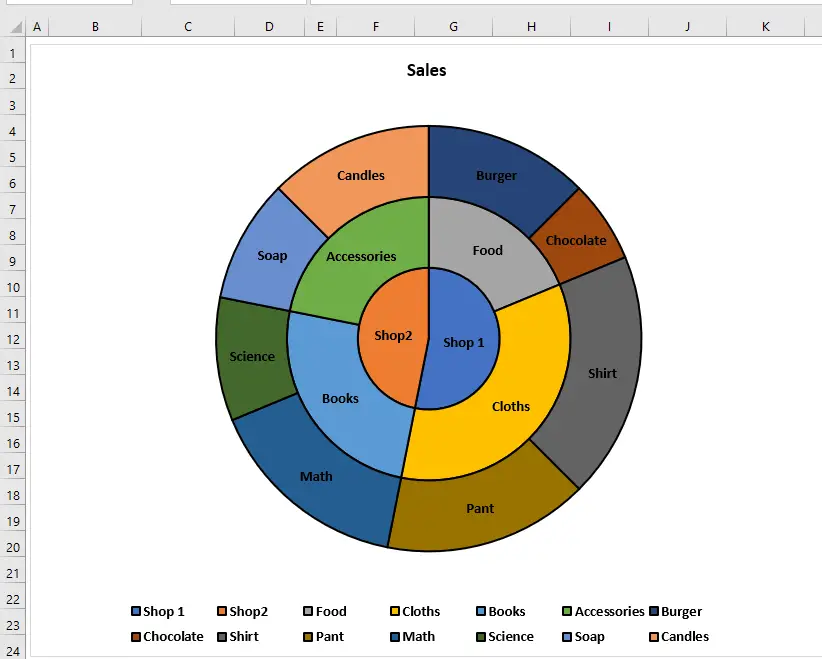
Hatua ya 5: Kuumbiza Chati ya Pai za Multilayer
Katika hatua hii, tutaunda chati ya Layi nyingi ili kuifanya ionekane zaidi.
- Kwanza, tuta bofya kwenye chati >> na kisha bofya kipande tunachotaka kufomati.
- Baada ya hapo, tutaenda kwakichupo cha Umbizo .
- Kifuatacho, tengeneza Mtindo wa Umbo kikundi >> chagua chaguo la Mjazo wa Umbo .
- Zaidi ya hayo, tutachagua rangi kwa kipande chetu tulichochagua.
- Vivyo hivyo, sisi chagua vipande vingine vya miduara ya kwanza , ya pili na ya 3 . Na tunaongeza rangi sawa kwa kategoria ndogo na bidhaa zao ili chati ionekane kueleweka zaidi.
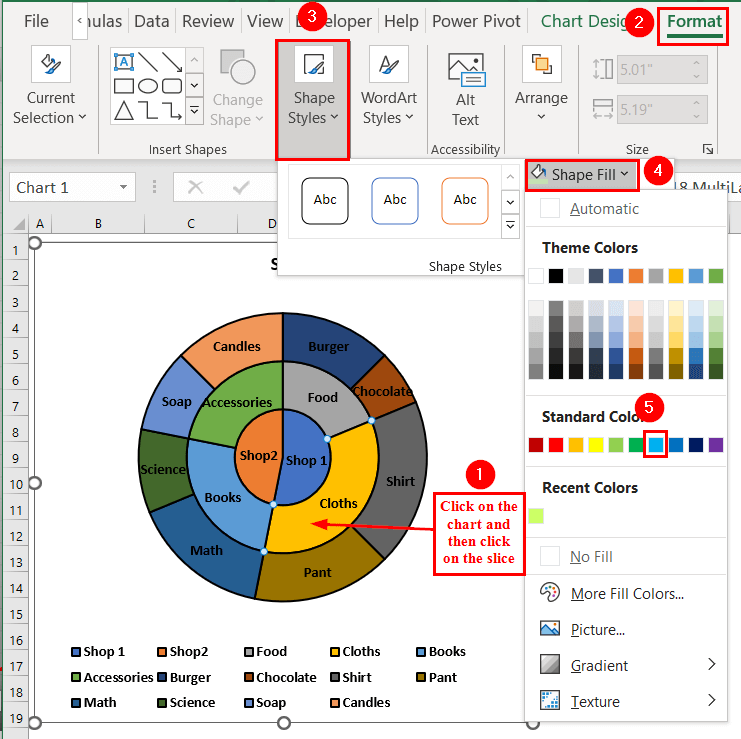
Mwishowe, tunaweza kuona Chati ya Pai za Multilayer .
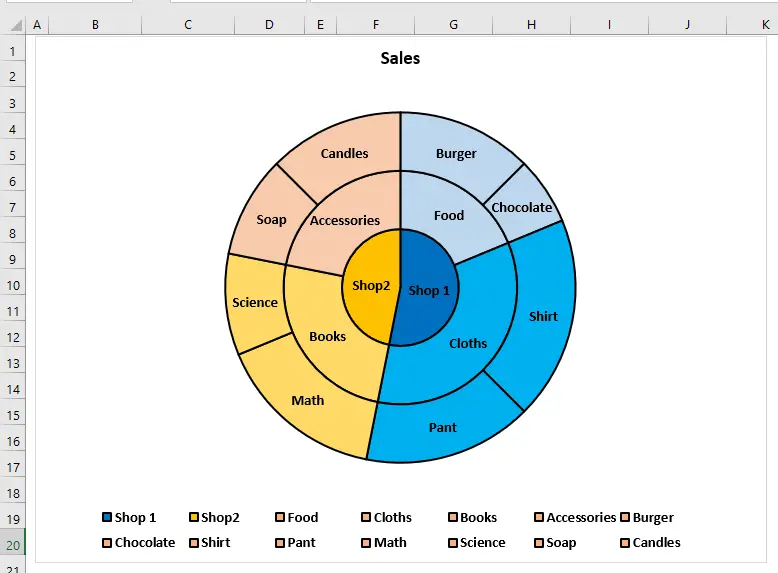
Soma Zaidi: Jinsi ya Kuunda Chati ya Unga, Maputo na Pai ya Chati Excel
Sehemu ya Mazoezi
Unaweza kupakua faili iliyo hapo juu Excel ili kutumia mbinu zilizoelezwa.
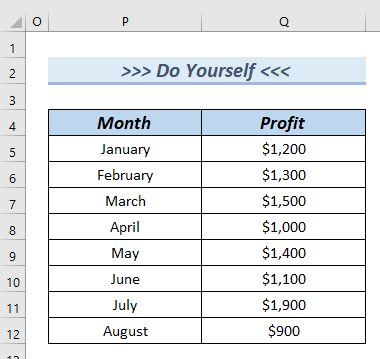
Hitimisho
Hapa, tulijaribu kukuonyesha mbinu 2 za kutengeneza chati ya pai katika Excel na kategoria ndogo. Asante kwa kusoma makala hii, tunatumai kuwa hii ilinisaidia. Ikiwa una maswali au mapendekezo, tafadhali tujulishe katika sehemu ya maoni hapa chini. Tafadhali tembelea tovuti yetu Exceldemy ili kuchunguza zaidi.

